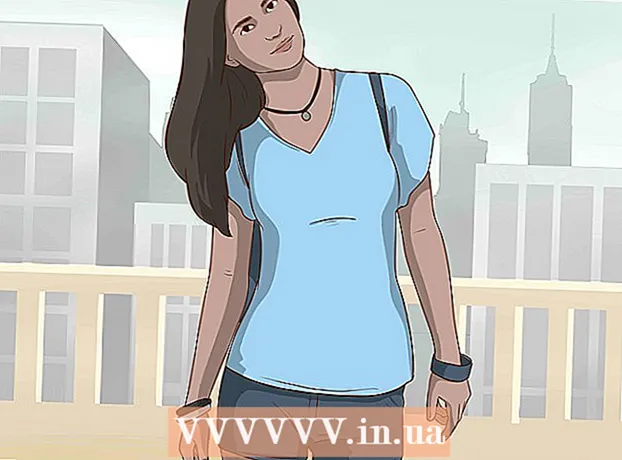Autors:
Sara Rhodes
Radīšanas Datums:
14 Februāris 2021
Atjaunināšanas Datums:
1 Jūlijs 2024

Saturs
Programmā Adobe Illustrator varat mainīt grafiskā paneļa fona krāsu divos veidos. Ja izveidojat fona slāni, grafiskā paneļa fona krāsa mainīsies uz visiem laikiem. Ja maināt paša zīmējumu paneļa krāsu, labojums tiks parādīts tikai programmā Adobe Illustrator, nevis citā programmā vai uz papīra.
Soļi
1. metode no 2: kā izveidot fona slāni
 1 Ap visu zīmējumu uzzīmējiet taisnstūri. Vienīgais veids, kā pastāvīgi mainīt fona krāsu, ir izveidot atsevišķu fona slāni. Ja vienkārši maināt fona krāsu, jaunā krāsa uz papīra netiks parādīta. Lai izveidotu fona slāni:
1 Ap visu zīmējumu uzzīmējiet taisnstūri. Vienīgais veids, kā pastāvīgi mainīt fona krāsu, ir izveidot atsevišķu fona slāni. Ja vienkārši maināt fona krāsu, jaunā krāsa uz papīra netiks parādīta. Lai izveidotu fona slāni: - kreisajā rīkjoslā atlasiet rīku "Taisnstūris" (labā kolonna, ceturtā ikona no augšas);
- novietojiet kursoru artboard augšējā kreisajā stūrī;
- turiet nospiestu peles kreiso pogu un velciet rādītāju, lai izveidotu taisnstūrveida rāmi, kura izmērs atbilstu zīmējuma plāksnei.
 2 Aizpildiet laukumu taisnstūra rāmja iekšpusē ar krāsu. Atlasiet rīku Paint Bucket (ceturtā ikona no apakšas). Veiciet dubultklikšķi uz rīka, lai atvērtu krāsu paleti. Izvēlieties krāsu no krāsu paletes. Noklikšķiniet uz "Labi", lai nokrāsotu fonu izvēlētajā krāsā.
2 Aizpildiet laukumu taisnstūra rāmja iekšpusē ar krāsu. Atlasiet rīku Paint Bucket (ceturtā ikona no apakšas). Veiciet dubultklikšķi uz rīka, lai atvērtu krāsu paleti. Izvēlieties krāsu no krāsu paletes. Noklikšķiniet uz "Labi", lai nokrāsotu fonu izvēlētajā krāsā.  3 Bloķējiet slāni. Krāsojot fonu, jums jāpārliecinās, ka krāsa nemainās. Lai to izdarītu, bloķējiet slāni.
3 Bloķējiet slāni. Krāsojot fonu, jums jāpārliecinās, ka krāsa nemainās. Lai to izdarītu, bloķējiet slāni. - Atrodiet slāņu paneli labajā pusē. Ja tas neparādās, noklikšķiniet uz Logs> Slāņi.
- Taisnstūrveida kastīte tiks apzīmēta ar "Layer 1". Ja izveidojat papildu slāņus, 1. slānim jāpaliek saraksta apakšdaļā.
- Noklikšķiniet uz tukšās lodziņa blakus acu ikonai, lai bloķētu slāni.
2. metode no 2: kā nomainīt tāfeles krāsu
 1 Atveriet dokumentu opcijas. Jūs varat mainīt paša mākslinieciskā paneļa krāsu, taču labojums būs redzams tikai datorā, nevis uz papīra (tas ir, dokumenta drukātā versija). Noklikšķiniet uz Fails> Dokumenta opcijas.
1 Atveriet dokumentu opcijas. Jūs varat mainīt paša mākslinieciskā paneļa krāsu, taču labojums būs redzams tikai datorā, nevis uz papīra (tas ir, dokumenta drukātā versija). Noklikšķiniet uz Fails> Dokumenta opcijas. - Šīs krāsas izmaiņas būs pamanāmas tikai programmā Adobe Illustrator. Ja drukājat dokumentu vai eksportējat projektu, grafiskā paneļa krāsa atgriezīsies sākotnējā baltajā krāsā. Lai neatgriezeniski mainītu fona krāsu, jums jāizveido atsevišķs fona slānis.
 2 Mainiet pārredzamību. Atrodiet sadaļu "Pārredzamības opcijas". Atzīmējiet izvēles rūtiņu blakus Simulēt krāsainu papīru.
2 Mainiet pārredzamību. Atrodiet sadaļu "Pārredzamības opcijas". Atzīmējiet izvēles rūtiņu blakus Simulēt krāsainu papīru. - Opcija Simulēt krāsainu papīru simulē īstu papīru. Jo tumšāks ir papīrs, jo tumšāks būs attēls. Ja padarīsit fonu melnu, attēls pazudīs, jo tas nebūs redzams uz īsta melna papīra.
 3 Mainiet fona krāsu. Sadaļā Pārredzamības opcijas atrodiet baltu taisnstūri; noklikšķiniet uz tā, lai atvērtu krāsu paleti. Paletē atlasiet krāsu un noklikšķiniet uz Labi. Vēlreiz noklikšķiniet uz Labi, lai saglabātu grafiskā paneļa izmaiņas.
3 Mainiet fona krāsu. Sadaļā Pārredzamības opcijas atrodiet baltu taisnstūri; noklikšķiniet uz tā, lai atvērtu krāsu paleti. Paletē atlasiet krāsu un noklikšķiniet uz Labi. Vēlreiz noklikšķiniet uz Labi, lai saglabātu grafiskā paneļa izmaiņas. - Pat ja esat saglabājis izmaiņas, jaunā zīmējuma paneļa krāsa būs redzama tikai programmā Adobe Illustrator. Ja drukājat vai eksportējat dokumentu, grafiskais dēlis atgriezīsies sākotnējā baltajā krāsā. Lai neatgriezeniski mainītu krāsu, izveidojiet atsevišķu fona slāni.